情報番号:017749 【更新日:2016.10.04】
「TOSHIBA VIDEO PLAYER」ヘルプの起動方法<Windows 10>
| 対応機種 | |
|---|---|
| 対象OS | Windows 10 |
| カテゴリ | CD/DVD/ブルーレイディスク、DVD/ブルーレイディスクを見る |
回答・対処方法
はじめに
ここでは、「TOSHIBA VIDEO PLAYER」(東芝ビデオプレーヤー)のヘルプの起動方法について説明します。
※「TOSHIBA VIDEO PLAYER」の詳細や使用する前のお願い事項については、[017736:「TOSHIBA VIDEO PLAYER」について<Windows 10>]を参照してください。
操作手順
※本情報は、「TOSHIBA VIDEO PLAYER」Ver7.0.0.11を元に作成しています。バージョンが異なると若干操作手順/画面が異なる場合があります。ご了承ください。
バージョンを確認する方法は、[017746:「TOSHIBA VIDEO PLAYER」バージョンを確認する方法<Windows 10>]を参照してください。
- 「TOSHIBA VIDEO PLAYER」を起動します。
※起動する方法は、[017737:「TOSHIBA VIDEO PLAYER」DVDの映画や映像を見る方法<Windows 10>]を参照してください。
- 画面下側にマウスポインターを移動します。
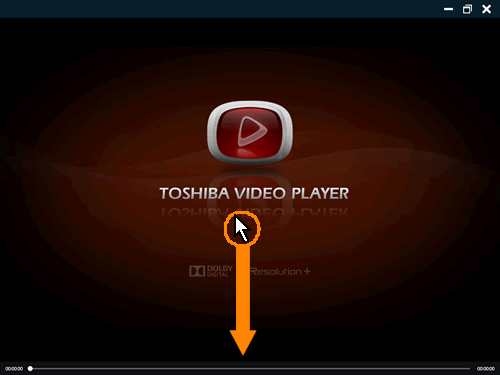 (図1)
(図1)
- 「コントロールパネル」が表示されます。[その他[Q]]ボタンをクリックします。
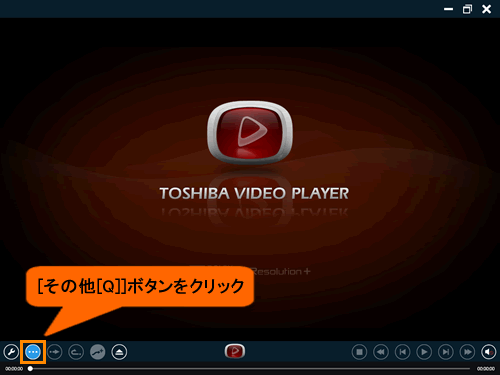 (図2)
(図2)
- 「その他サブメニュー」が表示されます。[情報]ボタンをクリックします。
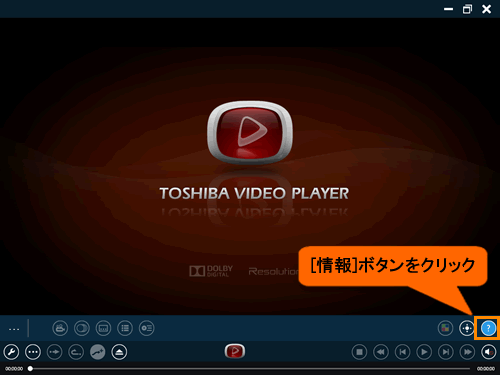 (図3)
(図3)
- 「情報」画面が表示されます。[ヘルプ]ボタンをクリックします。
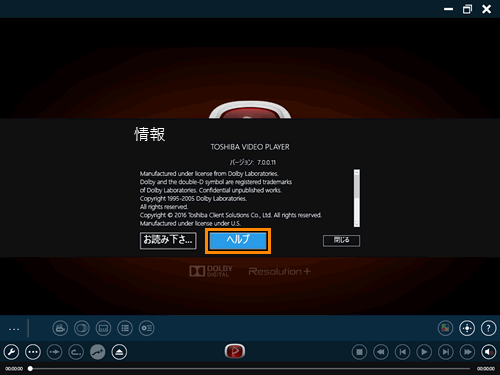 (図4)
(図4)
- 「TOSHIBA VIDEO PLAYER ユーザーマニュアル」が起動します。本プレーヤーの機能や利用方法についてのマニュアルになります。
※マニュアルは「Microsoft Edge」で起動します。
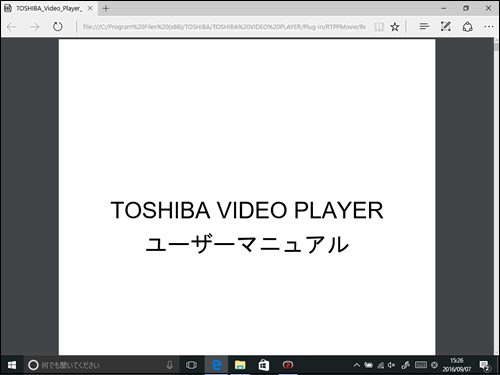 (図5)
(図5)
「TOSHIBA VIDEO PLAYER」のヘルプを起動する操作は以上です。
以上
